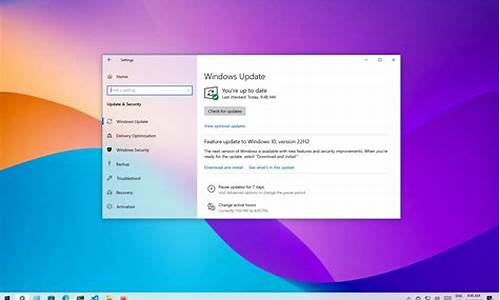怎么查找电脑系统问题,怎么查找电脑系统问题记录
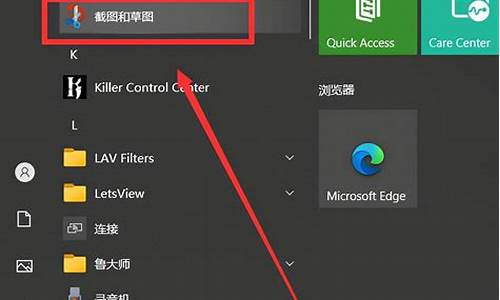
操作系统异常是电脑使用过程中常见的问题之一。本文将介绍操作系统异常的可能原因和解决方法,帮助用户快速解决问题。
系统文件丢失操作系统异常的一个可能原因是系统文件丢失。这时,用户可以尝试F8进入安全模式,查找问题所在。如果C盘数据不重要,或者用户知道如何备份其他盘的特殊软件,可以尝试格式化C盘并重装系统。
病毒破坏另一个可能的原因是病毒破坏。用户可以尝试在安全模式中运行杀毒软件,清除病毒。如果杀毒软件无法清除病毒,可以尝试格式化C盘并重装系统。
硬件驱动程序出错
操作系统异常还可能是由硬件驱动程序出错引起的。用户可以进入安全模式,安装正确的驱动程序,解决问题。
98系统用户对于98系统用户,可以尝试在命令行模式下使用scanreg/restore命令,恢复系统。
XP用户对于XP用户,可以在安全模式中,利用系统还原功能,恢复系统。
Windows10操作系统越来越稳定和安全了,同时也新添加很多功能。但有一小部分用户会遇到故障问题,也不知道什么原因,一般win10出了问题后就会报告给Microsoft,如有解决方案时,会显示在操作中心。我们从哪里可以看到问题的报告?接下来我们一起看下Win10系统查看计算机问题报告的方法。
方法步骤
1、在计算机桌面,(1)右键点击右下角的操作中心,(2)在打开的菜单中左键点击:打开操作中心(O);
2、在打开的操作中心窗口,我们左键点击维护栏中的小勾;
3、在维护标签下,我们再左键点击:查看可靠性历史记录;
4、我们点击查看可靠性历史记录后,会出现一个可靠性监视程序窗口,如果我们要查看2014年12月28日的问题详细信息,左键点击2014年12月28日对应的小框,在下面就会显示以下期间的可靠性详细信息:2014年12月28日星期日;
5、如果我们需要查看所有问题的报告,在可靠性监视程序窗口的最下面左键点击:查看所有问题报告(R);
6、这时就会打开一个问题报告的窗口,在这里就显示了所有问题的报告,有些问题已经发送报告给Microsoft,解决方案可用时,会显示的我们计算机的操作中心。
Win10系统查看计算机问题报告的方法介绍到这里了,以后在遇到故障问题就不担心了。
声明:本站所有文章资源内容,如无特殊说明或标注,均为采集网络资源。如若本站内容侵犯了原著者的合法权益,可联系本站删除。